Google Analytics Nasıl Kurulur?
Google Analytics kurulumu için 1 adet gmail hesabına ihtiyacınız olacak. Daha sonrasında https://analytics.google.com/analytics/web/ adresi üzerinden mevcut gmail hesabınız ile giriş yapabilirsiniz. Giriş yaptıktan sonra aşağıdaki ekrana geçiş yapacaksınız.
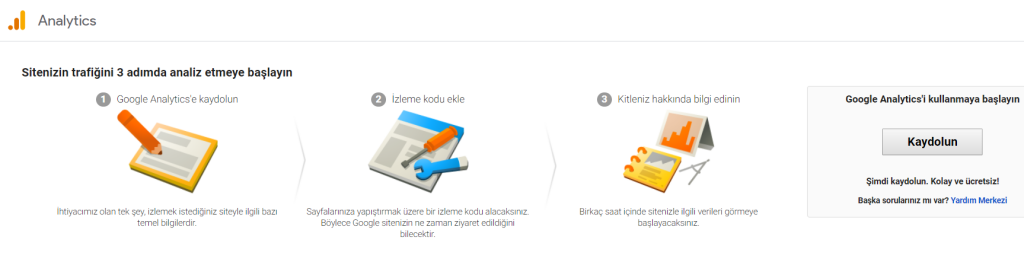
Bu ekran üzerinde “Kaydolun” tuşuna basarak ilerleyiniz.
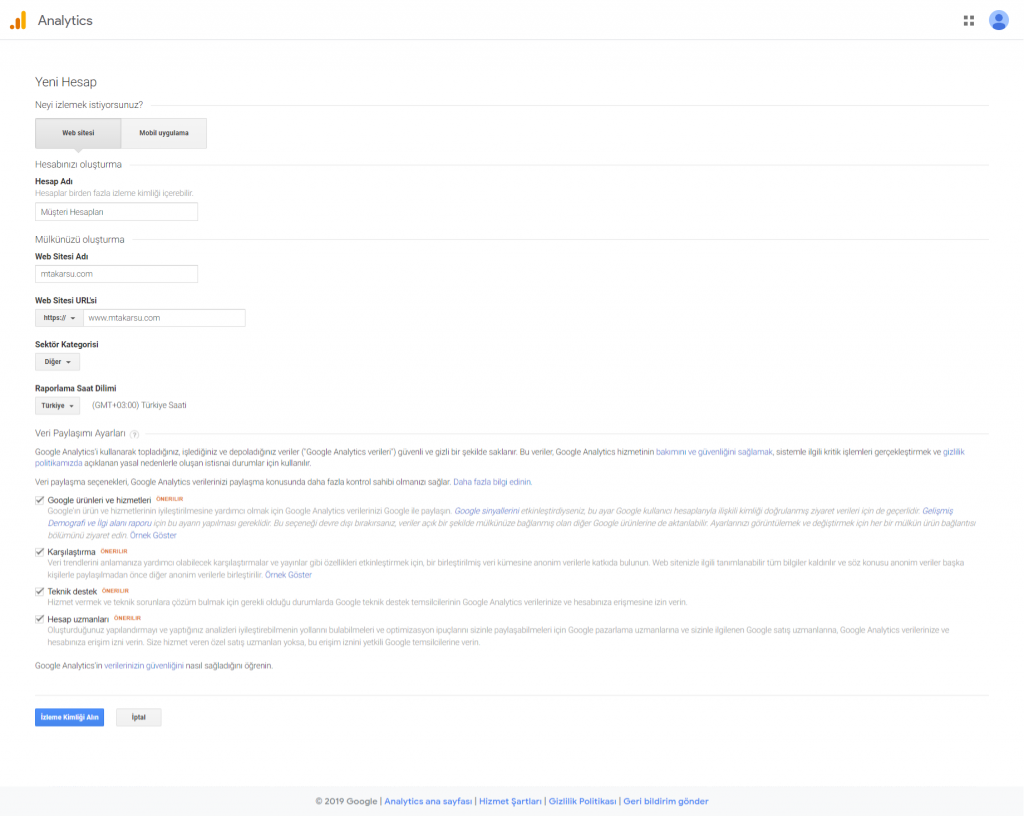
İlgili alanları doldurduktan sonra “İzleme Kimliği Alın” tuşuna basarak ilerleyiniz. Daha sonra aşağıdaki “Google Analytics Hizmet Sözleşmesi Şartları” ekranı gelecektir.
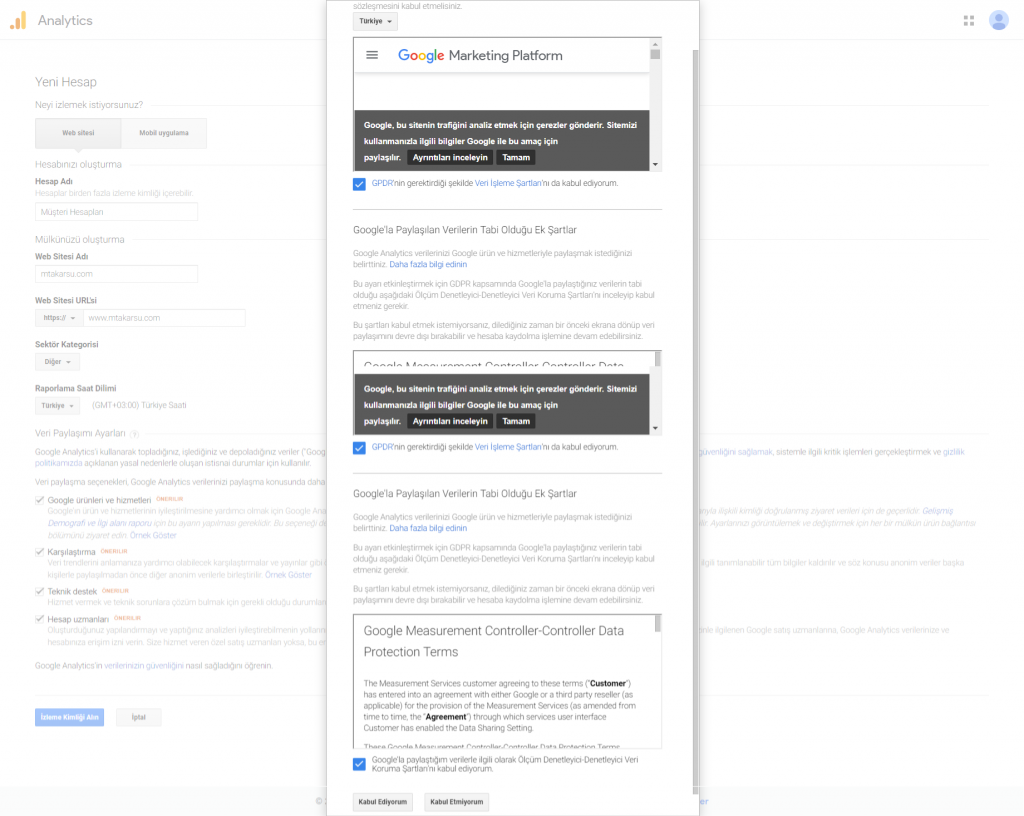
Bu ekrandan aşağıdaki seçimleri yaparak “Kabul Ediyorum” tuşuna basarak ilerleyiniz.
- Ülke / Bölge seçimi yapılır.
- “GPDR’nin gerektirdiği şekilde Veri İşleme Şartları’nı da kabul ediyorum.” işaretlenir.
- “Google’la paylaştığım verilerle ilgili olarak Ölçüm Denetleyici-Denetleyici Veri Koruma Şartları’nı kabul ediyorum.” işaretlenir.
Bu işlemler sonrası varsayılan ayarlarla Google Analytics hesabınız hazır duruma geldi. Şimdi tek yapmanız gereken önünüze çıkan yeni ekranda bulunan kodu web sitenize eklemek olacak.
Google Analytics Kodu Nasıl Eklenir?
Peki Google Analytics kodunu sitemize nasıl ekleyeceğiz? Öncelikle geldiğimiz ekrandan mülkümüze ait kodu kopyalıyoruz. Eğer kodun olduğu sayfayı kapattıysanız aşağıdaki adımları takip ederek kodunuza ulaşabilirsiniz.
Yönetici > Mülk > İzleme Bilgileri > İzleme Kodu

Örnek kod;
<!-- Global site tag (gtag.js) - Google Analytics -->
<script async src="https://www.googletagmanager.com/gtag/js?id=UA-145218966-1"></script>
<script>
window.dataLayer = window.dataLayer || [];
function gtag(){dataLayer.push(arguments);}
gtag('js', new Date());
gtag('config', 'UA-145218966-1');
</script>Bu kodu web sitemizdeki <head> etiketleri arasına ekliyoruz. Burada çok karşılaşılan bir sorunla sizinde karşılaşmamanız adına kodunuzu aşağıda gösterdiğim gibi <title> etiketinin hemen sonrasına eklemenizi tavsiye ederim.

Bu işlemler sonrasında Google Analytics hesap kurulumu ve web sitemiz ile entegrasyonu tamamlanmış olacaktır.
WordPress Google Analytics Kodu Ekleme
WordPress Google Analytics kodu eklemek için admin panele giriş yaptıktan sonra aşağıdaki adımları izleyebilirsiniz.
Görünüm > Tema Düzenleyici > header.php

Daha önce oluşturduğumuz izleme kodunu kopyalarak bu dosyada <head> etiketinin içine yapıştırın. Son olarak “Dosyayı güncelle” demeniz yeterlidir.
Child Tema kullanıyorsanız. Aşağıdaki kodu functions.php içerisine eklemeniz yeterlidir.
add_action('wp_head','google_analytics', 20);
function google_analytics() {
?>
"BURAYA İZLEME KODUNUZU YAPIŞTIRIN"
<?php
}Google Tag Manager üzerinden de kodu ekleyebileceğinizi unutmayın.
 Tarık Akarsu Muhammet Tarık Akarsu
Tarık Akarsu Muhammet Tarık Akarsu